Tasker là một ứng dụng tự động hóa mạnh mẽ. Nhưng, nó đi kèm với một đường cong học tập dốc. Những người mới bắt đầu thường cảm thấy hơi choáng ngợp.
Nhưng tin tôi đi, nó không phức tạp như bạn nghĩ đâu. Một khi bạn hiểu đúng những điều cơ bản, bạn có thể làm cho nó phù hợp với mình. Chúng tôi đã nói về một số hồ sơ tác vụ đơn giản trước đây. Và trong bài đăng này, chúng ta sẽ xem thêm một số trong số chúng, dành cho cả người mới bắt đầu và người dùng trung cấp.
Bài đăng này là một phần của loạt hồ sơ Tasker hay nhất, bạn có thể tìm thấy phần 1 và phần 3 tại đây.
Có liên quan:15 Plugin Tasker tốt nhất để tự động hóa hoàn toàn Android của bạn
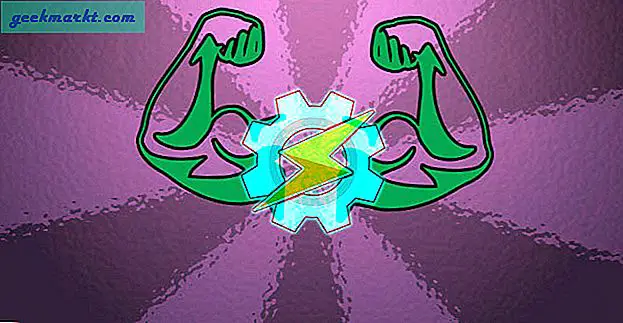
Hồ sơ công việc tốt nhất
5 hồ sơ đầu tiên được đề cập trong video này (ở dưới cùng). Và tôi rất khuyên bạn nên xem nó.
Hồ sơ số 1. Nói thông báo WhatsApp
Sự miêu tả - Nếu bạn nhận được tin nhắn WhatsApp trong khi màn hình tắt. Điện thoại của bạn sẽ đọc tên người gửi như - tin nhắn WhatsApp từ John. Hồ sơ này rất hữu ích khi bạn đang lái xe.
Hồ sơ
Bối cảnh 1> Nhấp vào dấu +> Sự kiện Goto> tìm kiếm thông báo> chọn WhatsApp từ danh sách
Ngữ cảnh 2> Nhấp vào dấu +> Trạng thái> Hiển thị> Trạng thái hiển thị> Tắt
Bài tập
Hành động 1.> Khác> Nói> Trong trường văn bản, nhập 'WhatsApp% NTITLE mới'
Hồ sơ # 2. Tự động thay đổi hình nền
Sự miêu tả - Điện thoại của bạn sẽ tự động thay đổi hình nền sau mỗi 2 giờ.
Trước khi chúng tôi bắt đầu, hãy thu thập tất cả hình ảnh của bạn (mà bạn muốn đặt làm hình nền) trong một thư mục. Chúng cần có cùng một phần mở rộng tệp cho tất cả các ảnh và tên tệp phải theo một trình tự như IMG01, IMG02, v.v.
Hồ sơ
Ngữ cảnh 1> Thời gian> Đặt giá trị ‘from’ và ‘to’ theo ý muốn và lặp lại sau mỗi 2 giờ.
Ngữ cảnh 2> Trạng thái> Hiển thị> Trạng thái hiển thị> BẬT
Bài tập
Hành động 1> Biến> Biến ngẫu nhiên> đặt tên cho biến của bạn, giả sử% Ngẫu nhiên, min = 1, Max = tổng số hình ảnh bạn có
Hành động 2> Hiển thị> Đặt Hình nền> dán đường dẫn thư mục của bạn, theo sau là% Ngẫu nhiên và sau đó là phần mở rộng hình ảnh. Ví dụ: nó sẽ trông giống như sau sdcard / DCIM / Máy ảnh / IMG% Random.png
Hồ sơ # 3 Chế độ cho vay
Mô tả - Nếu bạn cho bạn bè mượn điện thoại và (những) anh ấy cố gắng mở nội dung cá nhân của bạn (như tin nhắn Facebook), thì điện thoại sẽ phát ra tiếng bíp và thay vì mở ứng dụng, điện thoại sẽ chuyển sang màn hình chính. (Xem video nâng cao)
Hồ sơ
Ngữ cảnh 1> Ứng dụng> Chọn ứng dụng riêng tư của bạn
Bài tập
Hành động 1> Ứng dụng Về nhà
Hành động 2> Cảnh báo> Bíp
Hành động 3> Flash> Nhập tin nhắn.
Cấu hình # 4 Chế độ Pomodoro
Mô tả - Khi bạn chạm vào Android qua các thẻ NFC, nó sẽ bắt đầu hẹn giờ 25 phút. Trong 25 phút này, bạn tập trung vào công việc của mình. Để tránh mọi sự phân tâm, Tasker sẽ TẮT tất cả thông báo. Sau 25 phút, thông báo của bạn sẽ bắt đầu lại.
Cập nhật: Bây giờ, tôi đã chuyển sang ứng dụng ClearFocus. Nó cũng ghi nhớ nhiệm vụ.
Hồ sơ
Để khởi chạy hồ sơ này, chúng tôi sẽ sử dụng thẻ NFC và ứng dụng được gọi là trình kích hoạt.
Bài tập
A1> Nói> 'Chế độ Pomodoro đang hoạt động, Làm việc ngay bây giờ'
A2> Plugin> Thông báo TẮT (bạn sẽ cần tải xuống plugin này)
A3> Tác vụ> Chờ> đặt hẹn giờ thành 25 phút
A4> Nói> 'Đã tắt chế độ Pomodoro, Nghỉ 5 phút'
A5> Plugin> BẬT thông báo
A6> Nói> ‘Chạm điện thoại của bạn vào NFC để bắt đầu Pomodoro‘
Hồ sơ số 5 Ai đang nghịch điện thoại của tôi
Sự miêu tả - Khi có nhiều lần đăng nhập không thành công, thiết bị của bạn sẽ chụp ảnh kín đáo, sau đó thiết lập làm hình nền và nháy cảnh báo.
Bạn sẽ cần đến:
1. Tải xuống plugin cài đặt Bảo mật từ Google Play. Không cần root.
2. Cấp quyền cho Tasker và cài đặt bảo mật để truy cập vào màn hình khóa của bạn. Chuyển đến cài đặt> quản trị thiết bị.
3. Cho phép Tasker sử dụng các ứng dụng bên ngoài. Đi tới tùy chọn> misc> đánh dấu chọn 'Cho phép truy cập bên ngoài'
Hồ sơ
Ngữ cảnh 1> Trạng thái> Plugin> Cài đặt bảo mật> Định cấu hình bằng cách nhấn vào biểu tượng bút chì nhỏ> điều kiện> lần đăng nhập không thành công> giá trị tối đa 4> dấu kiểm ‘đã bật quản trị thiết bị’> lưu.
Bài tập
A1> Phương tiện> Chụp ảnh> chọn cam trước, đặt bất kỳ tên tệp nào bạn muốn - giả sử là ‘pic’ và đánh dấu chọn ‘chèn trong thư viện’ và tùy chọn ‘kín đáo’.
A2> Hiển thị> Đặt hình nền> nhập đường dẫn của hình ảnh, theo mặc định, nó được lưu trữ tại /sdcard/DCIM/Tasker/pic.jpg
A3> Nói> Đã phát hiện kẻ xâm nhập
A4> Alert> Flash> ‘Bây giờ điều này sẽ khó giải thích
[Tiểu sử không có trong video]
Cấu hình # 6 Hẹn giờ ngủ
Mô tả - Tôi nghe sách nói trước khi chìm vào giấc ngủ. Nhưng khi tôi thức dậy vào buổi sáng, tôi thấy danh sách bài hát của mình vẫn đang phát. Nhưng với tác vụ, tôi có thể thiết lập bộ hẹn giờ ngủ. Xem gif.
Ở đây chúng ta sẽ tạo Task trước.
Bài tập
A1> Media> Media Control> trong cmd, chọn ‘stop’> quay lại
A2> Ở phía dưới cùng bên phải của màn hình, bạn sẽ thấy lưới hình vuông, hãy nhấn vào đó và chọn bất kỳ biểu tượng nào bạn muốn. Sau khi thực hiện xong thoát tác vụ
Kích hoạt
Để khởi chạy tác vụ này, chúng tôi sẽ sử dụng ‘bộ đếm thời gian’ có sẵn từ Tasker. Chuyển đến tiện ích của bạn và tìm kiếmbộ đếm thời gian nhiệm vụ. Nhấn và giữ tiện ích để di chuyển tiện ích sang màn hình chính của bạn.
Khi đó, nó sẽ khởi chạy Tasker và yêu cầu bạn liên kết tác vụ. Chọn 'bộ hẹn giờ ngủ' mà bạn vừa tạo. Và đó là nó.
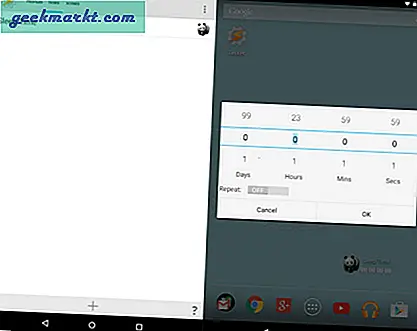
Cấu hình # 7 Báo pin yếu
Mô tả - Khi mức pin xuống dưới 10%, điện thoại sẽ bắt đầu phát bài hát này. Và cũng có thể BẬT, chế độ tiết kiệm pin bằng cách tắt tự động đồng bộ hóa, WiFi, Bluetooth, v.v.
Hồ sơ
Ngữ cảnh 1> Trạng thái> Nguồn> Mức pin> đặt mức pin mong muốn. Tôi thích từ = '9' và thành '10'
Ngữ cảnh 2> Trạng thái> Phần cứng> Kết nối USB> Bất kỳ. Đánh dấu chọn 'invert' và quay lại
Bài tập
Hành động 1> Phương tiện> Phát nhạc> Dán đường dẫn của tệp mp3, bạn muốn phát.
A2> Mạng> TẮT Bluetooth, TẮT đồng bộ tự động, TẮT WiFi
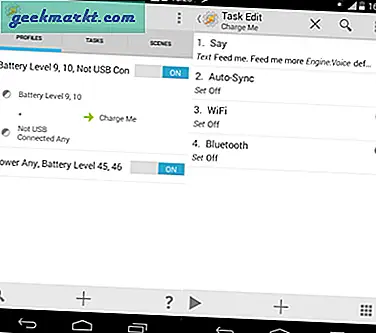
Hồ sơ # 8 Tắt màn hình khóa trong Trang chủ
Sự miêu tả - Khi ở nhà, màn hình khóa của bạn bị tắt. Nhưng khi bạn ra ngoài, màn hình khóa đã được kích hoạt.
Bạn sẽ cần plugin cài đặt bảo mật cho việc này. Và nó chỉ hoạt động với mã PIN. Mặc dù bạn không cần Android đã root nhưng hãy đảm bảo cài đặt bảo mật có quyền truy cập vào màn hình khóa thiết bị của bạn. Xem gif.
Tạo một nhiệm vụ nhập có tên là ‘TẮT màn hình khóa’ và một tác vụ thoát ‘BẬT màn hình khóa’ và sau đó chúng tôi sẽ liên kết chúng với Hồ sơ.
Nhiệm vụ
Tác vụ -> Màn hình khóa BẬT>Hành động> Plugin> Cài đặt bảo mật> Mật khẩu / mã PIN> Tắt> Lưu
Tác vụ -> TẮT màn hình khóa> Hành động> Plugin> Cài đặt bảo mật> Mật khẩu / mã PIN> Bật> nhập mã pin của bạn và lưu thay đổi
Hồ sơ
C1> Trạng thái> Mạng> Đã kết nối Wi-Fi> Nhấn vào kính lúp để chọn SSID nhà của bạn. Bây giờ hãy chọn tác vụ nhập là TẮT màn hình khóa và thoát tác vụ là TẮT.
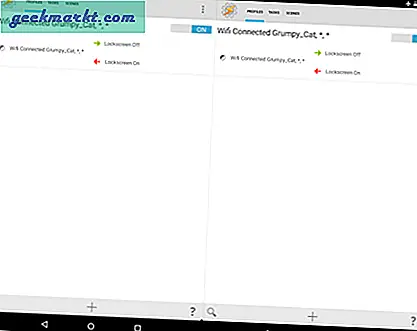
Hồ sơ # 9 Bạn đang ở đâu [Root]
Khi bạn nhận được SMS với các từ khóa cụ thể như ‘#location’. Tasker sẽ bật GPS và trả lời với vị trí hiện tại. Hữu ích khi bạn đang lái xe và không thể trả lời tin nhắn theo cách thủ công. Gif
Hồ sơ
C1> Sự kiện> Điện thoại> Văn bản đã Nhận> nhập từ mã vào trường nội dung. Ngoài ra, Chỉ định người gọi nếu bạn muốn.
Bài tập
A1> Plugin> Cài đặt bảo mật> Hệ thống + Hành động> GPS> Bật
A2> Nhận vị trí> Nguồn - GPS
A3> Điện thoại> Gửi SMS> Số:% SMSRF, Tin nhắn: Tôi ở đây tại http://maps.google.com/?q=%LOC
Hồ sơ # 10 Jessy Pinkman!
Mô tả: Khi bạn mang thiết bị của mình gần nam châm (như loa), nó sẽ phát tệp nhạc này khỏi bị hỏng. Nhưng việc sử dụng hồ sơ này là gì? Không ai. Không phải tất cả mọi thứ đều có
Nhưng việc sử dụng hồ sơ này là gì? Không có gì, không phải tất cả mọi thứ phải hữu ích.
Tất cả tín dụng sẽ được chuyển cho người dùng Reddit farki.
Hồ sơ
C1> Trạng thái-> Cảm biến-> Từ trường> từ 300 đến bất kỳ
Nhiệm vụ
A1. Tăng âm lượng phương tiện
A2. Phát nhạc ‘Yeah B **** h! Nam châm.
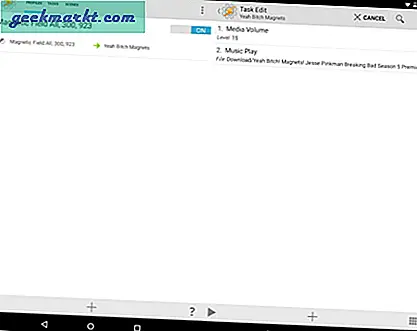
Phần kết luận
Hy vọng rằng những hồ sơ này sẽ khuyến khích bạn làm được nhiều việc hơn với Tasker. Nhưng để thực sự hiểu được tiềm năng thực sự của nó, hãy lập hồ sơ của riêng bạn. Thử nghiệm rất nhiều. Bạn có thể theo dõi các nhóm của người giao nhiệm vụ trên Reddit, XDA và Google+
Nếu bạn có bất kỳ "yêu cầu hồ sơ" hoặc đề xuất nào, hãy cho tôi biết trong phần nhận xét.
Video Hướng dẫn cho 5 Hồ sơ đầu tiên.







